リュウミンはB-KL と H-KL では文字化けして使えませんでした。他にもあるが未確認。
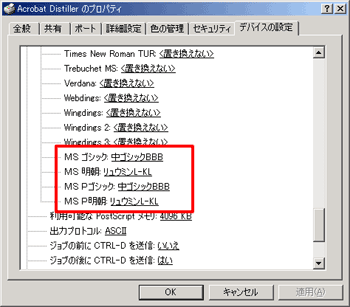
アドビ社のページメーカのTipsなど
意味不明だが、あるページに貼り付けていた灰色に塗り潰した四角の図形を取り除いたところうまくいくようになった。
必要のない図形だったので、別に外しても問題が無かったのだが、なぜこれでエラーが出ていたのか意味がわからん。
問題の特定にはページを少しずつ削っていって、まずページを特定し、次にページの構成物を少しずつ削って特定した。
ブック内でページ番号をリセットにチェックして、開始ページを1にしておく
なぜかページメーカーのプロセスが残ったりする。一度ログオフするとクリアされる。
さらにプロセスが残っているとAcrobatがセットアップできなかった。
リンク設定が外れてダイアログが出てくるような状態のファイルをPDF書出すると、PDF作成に失敗しましたとなる。
かならず、ブックに含まれるすべてのファイルを開き、リンクエラーが出ないようにして書き出せばうまくいくはず。
また、Acrobatの設定でフォントを埋め込めなかった時の設定は「無視」にしておかないとpdfができずにとまる
他の人からもらったデータを開くときに、プリンタ設定が見つからないと言ってきても、自分のところにあるプリンタ設定に変えるとレイアウトが崩れたりして大変なことになるようなので、やってはいけない。
拡張メタファイルはどうやらPostscriptプリンタでは使えない様子。フォントの幅がめちゃくちゃになり見切れたりする。
ワードやパワーポイントの吹き出しなどや、Adobe Tableもそうなので注意する。拡張子emfも使えない(wmfもだめかも)。
相変わらず、すんなり行かないが、これでうまくいった。
使用OSは Windows 2000。
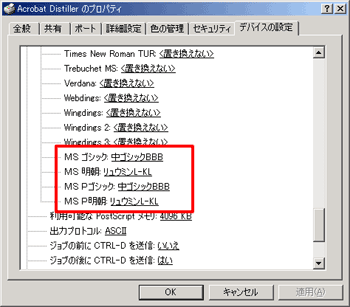
フォント設定のリュウミン L-KLを設定するというところで、思いっきり躓きました。
まさか、他のでは化けるとは思わなかった・・・・
おそらくこれだけやれば目次付きで吐き出せる。
最初にAcrobatの設定でフォントを埋め込めなかった時の設定は「無視」にしておく。
1.次にWindowsのプリンタ設定の画面でAcrobat DistillerでFontの置き換えを設定する。明朝はリュウミン、ゴシックは中ゴシックのにする。
2.[ファイル]-[ドキュメント設定]を開き、[プリンタ]がAcrobat Distiller3.0Jにする
3.[ファイル]-[プリント]を選んで、.プリンタは[Acrobat Distiller 3.0J]、形式は「Acrobat
Distiller~]を選択する。
4.[オプション].で「ファイルを書き出す」にチェックし、"標準形式"にする
5.[フォルダ]ボタンをクリックして保存する場所を指定し、[保存]ボタンをクリックする。
6.[和文フォントダウンロード]は[アウトライン(PPDフォントチェック)]を選択。
7.ここで、一度保存を実行して、設定を有効にする。そして、印刷が始まるのでキャンセル
8. "PDF書き出し"を実行します。Acrobat Distillerの設定を上書きするのチェックマークははずしておく。
これでいいはず?
用紙の外にもスペースがあるので、そこに画像を置いておくと、他のページでもそれが表示されるので、参照することが出来る。
実寸表示がctrl+1で、全体表示がctrl+0。
この二つはよく使うと思うので、覚えておくと便利。
「ドキュメントの設定」で大本の文章が縦書きか横書きかを決めるが、後でテキストボックスを選択し、「編集」の中の「横書き」or「縦書き」で変更することができる。
[オプション]-[目次作成]を選ぶ。ブックに含まれていればファイルが分かれていても正しく目次が作成される。ブックは[オプション]-[ブック構成]で作成できる。[書式]-[スタイル定義]の[段落]で"目次に含める"のチェックを入れておくと、自動的に目次に加えられる。
ページメーカーの置換機能は[編集]-[テキスト編集]後、[オプション]から[置換]を選ぶことで実行する。他のソフトのように[編集]メニューの中には[置換]はない。[すべてのテキスト]を選択しておくと全文に対して置換が出きる。
shift+Enterを押すと良い。Enterを押すと改行と同時に段落も変わる。一段落事にスタイルを設定するので、Enterを改行の度に毎回押しているとスタイルの設定が大変。
文字ツールで挿入したい場所を選び、割付を行うと、テキストをずらすと画像もずれる。
tabキーを何回か押せば、タブまで飛ぶのでこれで画像の位置をそろえることが出来る。
行送りの設定が広すぎの可能性がある。文字ツールでその画像の行を選んで、段落設定-間隔設定で、自動行送りの欄を100%にしよう
altキーを押しながら画面をドラッグすると良い。それだけ。今までの俺は面倒なことをやってたんだなー・・・。
何かの拍子でテキストエリアがページをはみ出すほど縦長になってしまったときに、下の方を見ようとするとこのエラーが出る場合がある。
おとなしく、テキスト編集にして、下の方のテキストを切り取ってしまうと良い。正常になったら、またテキスト編集で貼り付け直す。